相对于AlertDialog的使用,PopupWindow的使用也比较简单,这里主要介绍的是PopupWindow的基础使用包括在使用过程中的一些注意事项,做个笔记。
效果展示:
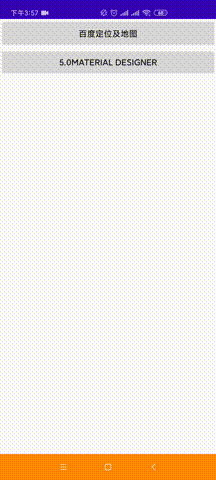
PopupWindow的基础方法
创建popupWindow实例
popupView = LayoutInflater.from(this).inflate(R.layout.popupwindow_view, null)
popupWindow = PopupWindow()
设置展示的视图
// 设置PopupWindow装载的视图
// 也可以在创建popupWindow的时候直接设置进去
popupWindow?.contentView = popupView
设置宽度和高度
// 设置PopupWindow的宽高
// 1》自定义View的时候,最外层的布局设置的宽高无效
// 2》在外面必须手动设置宽度和高度,并且以外面设置的宽高为主
popupWindow?.width = ViewGroup.LayoutParams.WRAP_CONTENT
popupWindow?.height = ViewGroup.LayoutParams.WRAP_CONTENT
设置外部区域可以点击取消popupWindow
// 设置外部区域可以点击取消popupWindow
popupWindow?.isOutsideTouchable = true
设置背景
// 设置PopupWindow的背景
// popupWindow?.setBackgroundDrawable(resources.getDrawable(R.mipmap.ic_launcher))
设置popupWindow是否可以聚焦
// 设置PopupWindow可以聚焦
// 如果不设置,在PopupWindow弹出的时候,点击返回键将直接退出Activity
// 设置之后,在PopupWindow弹出的时候,点击返回键不会直接退出Activity而是关闭当前弹出的PopupWindow
popupWindow?.isFocusable = true
设置弹窗弹出的动画高度
// 设置弹窗弹出的动画高度
popupWindow?.elevation = 100f
设置popupWindow是否可以触摸
// 设置PopupWindow可以触摸
popupWindow?.isTouchable = true
设置触摸监听
// 设置触摸监听
popupWindow?.setTouchInterceptor { _, _ ->
Toast.makeText(this,"触发事件",Toast.LENGTH_SHORT).show()
false
}
设置取消事件监听
// 设置PopupWindow监听取消事件
popupWindow?.setOnDismissListener {
Toast.makeText(this,"PopupWindow被关闭",Toast.LENGTH_SHORT).show()
}
PopupWindow的展示
方式一:
// 方法一:showAsDropDown(View anchor)
// showAsDropDown(View anchor, int xoff, int yoff)
// showAsDropDown(View anchor, int xoff, int yoff, int gravity)
// anchor代表的是目标View,即参考的View
// xoff,yoff 目标View的坐标偏移量
// int gravity 目标View的位置,默认为Gravity.TOP | Gravity.START,即以左上角为起始位置
popupWindow?.showAsDropDown(view,0,0, Gravity.BOTTOM)
方式二:
// 方法二:showAtLocation(View parent, int gravity, int x, int y)
// View parent代表的是要能获取到window唯一标示的(也就是只要能获取到window 标示,view是什么控件都可以)
// int gravity代表的是位置,即屏幕的上下左右,注意系统默认都是在屏幕中间
// int x, int y偏移量
popupWindow?.showAtLocation(view, Gravity.TOP, 0, 0)
当然,在实际的开发过程中我们并不能仅仅满足于如何简单使用,更多的时候我们需要去考虑兼容性与扩展性的问题,所以,在这里,我对PopupWindow做了一个简单的封装,如下所示:
简单封装
创建PopupWindow的管理类,即PopupWindowManager类
public class PopupWindowManager {
// 设置默认的宽高
private int mPopupWindowWidth = ViewGroup.LayoutParams.MATCH_PARENT;
private int mPopupWindowHeight = ViewGroup.LayoutParams.WRAP_CONTENT;
private MyPopupWindow mPopupWindow;
private static volatile PopupWindowManager mInstance;
/**
* 通过懒汉式来构建PopupWindowManager
*
* @return PopupWindowManager实例对象
*/
public static PopupWindowManager getInstance() {
if (mInstance == null) {
synchronized (PopupWindowManager.class) {
if (mInstance == null) {
mInstance = new PopupWindowManager();
}
}
}
return mInstance;
}
/**
* 设置私有的构造函数
*/
private PopupWindowManager() {
mPopupWindow = new MyPopupWindow();
}
/**
* 获取PopupWindow的实例
*
* @return PopupWindow
*/
private PopupWindow getMyPopupWindow() {
return mPopupWindow;
}
/**
* 初始化设置(默认宽高)
*
* @return PopupWindowManager实例对象
*/
public PopupWindowManager init(View contentView) {
return init(contentView, mPopupWindowWidth, mPopupWindowHeight);
}
/**
* @param contentView 加载的View
* @param width 设置的宽度
* @param height 设置的高度
* @return PopupWindowManager实例对象
* 默认情况下:(1)popupWindow点击外部区域可以关闭
* (2)popupWindow可以聚焦
* // 设置PopupWindow可以聚焦
* // 如果不设置,在PopupWindow弹出的时候,点击返回键将直接退出Activity
* // 设置之后,在PopupWindow弹出的时候,点击返回键不会直接退出Activity而是关闭当前弹出的PopupWindow
* (3)popupWindow弹出的动画高度为0
* (4)popupWindow内容区域可以触摸
*/
public PopupWindowManager init(View contentView, int width, int height) {
this.mPopupWindowWidth = width;
this.mPopupWindowHeight = height;
mPopupWindow.setContentView(contentView);
mPopupWindow.setOutsideTouchable(true);
mPopupWindow.setFocusable(true);
mPopupWindow.setElevation(0);
mPopupWindow.setTouchable(true);
setBackgroundDrawable();
mPopupWindow.setWidth(mPopupWindowWidth);
mPopupWindow.setHeight(mPopupWindowHeight);
mPopupWindow.setAnimationStyle(R.style.popup_window_anim_style);
return this;
}
/**
* 设置popupWindow的背景
*
* @return PopupWindowManager实例对象
*/
private PopupWindowManager setBackgroundDrawable() {
ColorDrawable dw = new ColorDrawable(Color.parseColor("#50000000"));
mPopupWindow.setBackgroundDrawable(dw);
return this;
}
/**
* 设置popupWindow的背景
*
* @param color 设置的背景颜色
* @return PopupWindowManager实例对象
*/
public PopupWindowManager setBackgroundDrawable(int color) {
ColorDrawable dw = new ColorDrawable(color);
mPopupWindow.setBackgroundDrawable(dw);
return this;
}
/**
* 设置popupWindow的动画效果
* @param animationStyle 动画样式
* @return PopupWindowManager实例对象
*/
public PopupWindowManager setAnimationStyle(int animationStyle){
mPopupWindow.setAnimationStyle(animationStyle);
return this;
}
/**
* 设置popupWindow点击外部区域是否可以关闭
*
* @param isOutsideTouchable true代表可以关闭 false代表不可以关闭
* @return PopupWindowManager实例对象
*/
public PopupWindowManager setOutsideTouchable(boolean isOutsideTouchable) {
mPopupWindow.setOutsideTouchable(isOutsideTouchable);
return this;
}
/**
* popupWindow是否可以聚焦
*
* @param isFocusable true代表可以聚焦 false代表不可以聚焦
* @return PopupWindowManager实例对象
*/
public PopupWindowManager setFocusable(boolean isFocusable) {
mPopupWindow.setFocusable(isFocusable);
return this;
}
/**
* 设置popupWindow弹出的动画高度
*
* @param elevation 高度
* @return PopupWindowManager实例对象
*/
public PopupWindowManager setElevation(float elevation) {
mPopupWindow.setElevation(elevation);
return this;
}
/**
* 设置popupWindow内容区域是否可以触摸
*
* @param touchable true代表可以触摸 false代表不可以触摸
* @return PopupWindowManager实例对象
*/
public PopupWindowManager setTouchable(boolean touchable) {
mPopupWindow.setTouchable(touchable);
return this;
}
/**
* 设置关闭PopupWindow的监听
*
* @param onDismissListener 设置的监听实例
* @return PopupWindowManager实例对象
*/
public PopupWindowManager setOnDismissListener(PopupWindow.OnDismissListener onDismissListener) {
mPopupWindow.setOnDismissListener(onDismissListener);
return this;
}
/**
* 在PopupWindow弹出之后点击任意区域关闭
*
* @param listener 设置的监听实例
* @return PopupWindowManager实例对象
*/
public PopupWindowManager setTouchInterceptor(View.OnTouchListener listener) {
mPopupWindow.setTouchInterceptor(listener);
return this;
}
/**
* 在指定视图的下方展示
*
* @param anchor 目标View
* 一般情况下展示的视图以目标View的左下方的位置作为锚点
*/
public void showAsDropDown(View anchor) {
mPopupWindow.showAsDropDown(anchor);
}
/**
* 在指定视图的下方展示
*
* @param anchor 目标View
* @param xoff x轴的偏移量
* @param yoff y轴的偏移量
*/
public void showAsDropDown(View anchor, int xoff, int yoff) {
mPopupWindow.showAsDropDown(anchor, xoff, yoff);
}
/**
* 在指定视图的下方展示
*
* @param anchor 目标View
* @param xoff x轴的偏移量
* @param yoff y轴的偏移量
* @param gravity 相对于View的定位,系统默认是Gravity.TOP | Gravity.START;
*/
public void showAsDropDown(View anchor, int xoff, int yoff, int gravity) {
mPopupWindow.showAsDropDown(anchor, xoff, yoff, gravity);
}
/**
* 以绝对值(x,y)来进行显示
*
* @param parent View parent代表的是要能获取到window唯一标示的(也就是只要能获取到window 标示,view是什么控件都可以)
* @param gravity int gravity代表的是位置,即屏幕的上下左右,注意系统默认都是在屏幕中间
* @param x x轴的偏移量
* @param y y轴的偏移量
*/
public void showAtLocation(View parent, int gravity, int x, int y) {
mPopupWindow.showAtLocation(parent, gravity, x, y);
}
/**
* 关闭PopupWindow
*/
public void close() {
if (mPopupWindow != null && mPopupWindow.isShowing()) {
mPopupWindow.dismiss();
}
}
}
新建类来继承自PopupWindow
public class MyPopupWindow extends PopupWindow {
@Override
public void showAsDropDown(View anchor) {
handlerHeight(anchor);
super.showAsDropDown(anchor);
}
@Override
public void showAsDropDown(View anchor, int xoff, int yoff) {
handlerHeight(anchor);
super.showAsDropDown(anchor, xoff, yoff);
}
@Override
public void showAsDropDown(View anchor, int xoff, int yoff, int gravity) {
handlerHeight(anchor);
super.showAsDropDown(anchor, xoff, yoff, gravity);
}
/**
* 解决高度无法自适应的问题
*/
private void handlerHeight(View anchor) {
if (Build.VERSION.SDK_INT >= 24) {
Rect rect = new Rect();
anchor.getGlobalVisibleRect(rect);
int heightPixels = anchor.getResources().getDisplayMetrics().heightPixels;
int h = heightPixels - rect.bottom + getStatusHeight(anchor.getContext());
setHeight(h);
}
}
/**
* 获取状态栏的高度
*/
private int getStatusHeight(Context context) {
int statusHeight = -1;
try {
Class<?> clazz = Class.forName("com.android.internal.R$dimen");
Object object = clazz.newInstance();
int height = Integer.parseInt(clazz.getField("status_bar_height").get(object).toString());
statusHeight = context.getResources().getDimensionPixelSize(height);
} catch (Exception e) {
e.printStackTrace();
}
return statusHeight;
}
}
最后进行调用:
val popView = LayoutInflater.from(this).inflate(R.layout.pop_view, null)
PopupWindowManager.getInstance().init(popView).setOnDismissListener {
PopupWindowManager.getInstance().close()
}.setTouchInterceptor { v, event ->
PopupWindowManager.getInstance().close()
false
}.showAsDropDown(view)
到这里,popupWindow的简单使用就完成了。最后来讲一下在使用popupWindow的过程中需要注意的几点:
(1)必须手动给popupWindow设置宽度和高度,否则popupWindow不显示。
(2)在手机系统的API大于24的时候全屏展示的时候会完全填充整个屏幕,而不是在目标View的下方正常显示。
(3)在有些手机上面,全屏展示的时候底部会留白,其实是因为StatusBar的高度没有计算进去,需要我们自己手动计算出去。
(4)当我们设置了setFocusable为true的时候,点击屏幕事件会交由onTouchListener处理。